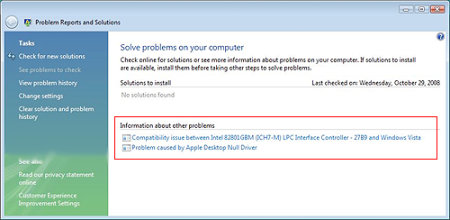|
Полезные советы
Новые советы
|
MAC OS: ПОЛЕЗНЫЕ СОВЕТЫ:
Страницы: 1 2 3 4 5 6 7 8 9 10 11 12 13 14 15 16 17 18 19 20 21 22 23 24 25 26 27 28 29 30 31 32 33 34 35 36 37 38 39 40 41 42 43 44 45 46 47 48 49 50 51 52 53 54 55 56 57 58 59 60 61 62 63 64 65 66 67 68 69 70 71 72 73 74 75 76 77 78 79 80 81 82 83 84 85 86 87 88 89 90 91 92 93 94 95
Терминал: что можно настроить в программе[вторник, 7 апреля 2009 г, 12:36]Через терминал легко найти, какие настройки программ можно изменить. Приложения принимают только определенные вариации настроек. Информацию из файла настроек можно прочитать. Например, для приложения Mail для этого необходимо набрать такую команду: defaults read com.apple.mail
Теперь просматриваем файл и отыскиваем, что можно изменить. Файл настроек меняем с помощью команды: defaults write preference.name item n Нужно убедиться, что название элемента настроек введено корректно. Большинство элементов имеют специфичный характер и их изменение не приведет к какому-либо полезному результату. Также можно просмотреть определенные элементы, набрав следующее, не забыв изменить название файла и настройки: defaults write com.apple.mail RSSPollTime В результате отобразится текст со значением настройки.
Источник: Mac Tricks And Tips
Подтверждение и отклонение фото в "Лицах" iPhoto[вторник, 7 апреля 2009 г, 12:32]Лучший способ расширить результаты функции "Лица" в iPhoto - это подтвердить больше фотографий. Таким образом технология распознавания лиц получит большое информации для анализа и правильной идентификации фотографий. Когда пользователь подтверждает фотографии, можно дважды нажать на фото, если нужно отклонить его и подтвердить, что подпись не верна. Это может потребовать довольно много времени, если у пользователя действительно есть множество фотографий. Чтобы ускорить процесс, можно удерживать клавишу "Option", кликая на фото и оно отклонится, вместо того, чтобы подтвердиться.
Источник: Tips 4 Mac
Быстрое удаление и закрытие окон сообщений Mail[вторник, 7 апреля 2009 г, 12:22]Очень часто те, кто подписался на рассылку новостей, вакансий или нехотя на спам по почте, могут наблюдать некие неудобства при работе с большим количеством окон сообщений. Есть маленький трюк, который пригодится в работе с Mail. Если открыть сообщение внутри окна почтового клиента с помощью комбинации клавиш Command + O или нажатия Enter, можно удалить сообщение и закрыть окно просто нажимая на клавишу удаления.
Источник: The MacTipper Blog
Boot Camp, iMac и Windows Vista[понедельник, 6 апреля 2009 г, 10:44]После обновления Microsoft Windows Vista (SP1) на iMac модели 2008, может появиться окно с сообщением о проблемах "Compatibility issue between Intel 82801 GBM (ICH 7-M) LPC Interface Controller - 27B9 and Windows Vista" и "Problem caused by Apple Desktop Null Driver".
Как сообщает Apple в разделе поддержки на своем сайте, это сообщение можно смело игнорировать, поскольку для работы Windows Vista не требуется дополнительных драйверов или программного обеспечения.
Источник: Apple
Отключение автокоррекции текста iPhone для определенных слов[понедельник, 6 апреля 2009 г, 10:31]Функция автокоррекции слов в iPhone может несколько надоедать. Как заметили пользователи, iPhone не будет автоматически корректировать набранный текст отдельных слов, если первую букву слова сделать заглавной. В ряде случаев, это может оказаться удобнее, чем вообще отключать функцию автокоррекции в меню настроек клавиатуры. Заметим, что iPhone продолжает корректировать первые слова в предложении, поскольку они в любом случае должны начинаться с заглавной буквы.
Источник: Mac OS X Hints
Смарт-папки в Папках бокового меню[понедельник, 6 апреля 2009 г, 10:26]Имея большое количество результатов поиска в виде смарт-папок, есть вероятность столкнуться с неудобством их использования. Может понадобиться прокрутка для поиска нужной папки. Это не очень удобно. Можно, например переместить смарт-папку на уровень выше, в отделение Папки в боковом меню Finder. Так как по умолчанию, созданные смарт-папки сохраняются в секции Параметры поиска, а просто перетащить мышкой папку нельзя, можно поступить по-другому. Нужно создать любую смарт-папку в Параметры поиска, нажать на ней правой кнопкой и выбрать из контекстного меню Открыть содержащую папку. В новом окне выделяем ее и создаем псевдоним (так же с помощью правой кнопки). Этот псевдоним и перемещаем в боковое меню в отдел Папки. Такой же результат может быть достигнут и без создания псевдонима, из содержащей папки можно перетащить мышкой нужный объект на уровень выше.
Источник: Mac OS X Hints
Терминал: активируем отображение пути в Finder[четверг, 2 апреля 2009 г, 11:23]При открытии Finder иногда полезно быстро получить информацию о пути до данной папки. Опцию отображения пути можно активировать через настройки Finder в меню Вид, в этом случае путь будет отображаться в нижней части окна. Сходного результата можно добиться с помощью простой команды терминала: defaults write com.apple.finder _FXShowPosixPathInTitle -bool YES После выполнения команды, необходимо перезапустить Finder с помощью ввода в окно терминала "killall Finder" и нажатия клавиши Return. После повторного запуска Finder в строке заголовка будет отображаться и путь до папки. Стоит отметить, что данная команда терминала работает только в Mac OS X 10.5 Leopard.
Источник: TUAW
Убираем значки рабочего стола из-под Dock[четверг, 2 апреля 2009 г, 11:22]Если вы переместили Dock с низа рабочего стола на правую сторону, можно заметить, что часть значков в правой части рабочего стола стала скрыта панелью Dock. Это некрасиво и неудобно для использования. Таким образом, необходимо, чтобы значки на рабочем столе переместились влево, освободив пространство для Dock. По каким-то причинам, Finder не переустанавливает сетку значков для рабочего стола, когда пользователь перемещает Dock на одну из сторон экрана. Есть простой способ заставить Finder убрать значки из под Dock. Для этого нажимаем на рабочем столе и выбираем опцию Show View Options в меню View, а затем перемещаем ползунок Grid Spacing. После этого сетка переустановится с достаточным местом под Dock и значки будут убраны из-под него. Затем ползунок можно вернуть в изначальную позицию и закрыть панель View Options.
Источник: Mac OS X Hints
Настройки таблиц Excel для печати по ширине одной страницы[четверг, 2 апреля 2009 г, 11:20]Совет для быстрой печати в Excel. Довольно часто бывает, что таблицу необходимо разместить на ширине одной страницы, но необязательно на одной странице по длине, поскольку иначе длинные таблицы будут нечитаемыми. Для этого, нужно перейти в меню File » Page Setup и в секции Fit To ввести 1 страницу для ширины и затем удалить число страниц для длины, просто оставить это поле пустым. Такие настройки приведут к печати таблицы с таким масштабом, чтобы она размещалась на странице в ширину, и под нее будет выделено столько страниц, сколько необходимо, чтобы она полностью была напечатана в длину. Впрочем, можно проделать и противоположное - с ограничением в одну страницу по длине и без ограничений по ширине.
Источник: Mac OS X Hints
Легкая загрузка различных фото-библиотек в iPhoto '09[четверг, 2 апреля 2009 г, 11:19]В iPhoto '09 наконец-то появилась возможность легко переключаться между множеством библиотек. Больше нет необходимости в приложениях сторонних разработчиков для переключения между библиотеками, поскольку все работает прекрасно в этой версии. Делается это простым двойным кликом мышки на iPhoto Library в Finder. Чтобы открыть другую библиотеку в iPhoto, просто откройте папку Pictures и дважды нажмите на файле другой библиотеки. iPhoto загрузится с этой новой библиотекой. При этом нет необходисмости удерживать клавишу Option во время запуска.
Источник: Mac OS X Hints
|